
Пры працы з кампутарам у асаблівых выпадках патрабуецца змяніць мову яго інтэрфейсу. Гэтага нельга зрабіць без ўстаноўкі адпаведнага моўнага пакета. Давайце даведаемся, як як памяняць мову на кампутары з Windows 7.
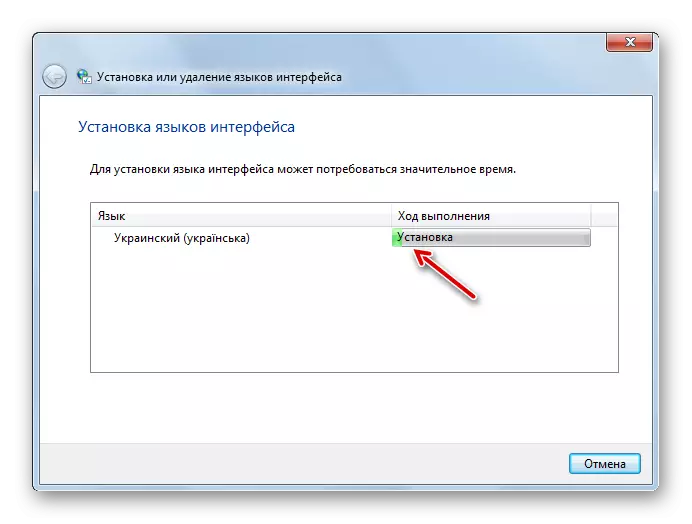
Спосаб 2: Ручны
Але не ва ўсіх карыстальнікаў ёсць магчымасць карыстацца інтэрнэтам на кампутары, жыве ў нястачы ў ўстаноўцы пакета. Акрамя таго, не ўсе магчымыя варыянты моў даступныя праз «Цэнтр абнаўленняў». У гэтым выпадку існуе варыянт выкарыстоўваць ручную інсталяцыю загадзя запампаванага і перанесенага на мэтавай ПК файла моўнага пакета.
Спампаваць моўны пакет
- Запампуйце моўны пакет з афіцыйнага сайта Microsoft або выканайце перанос яе на кампутар іншым спосабам, напрыклад, пры дапамозе флэшкі. Варта адзначыць, што на вэб-рэсурсе Майкрасофт прадстаўлены толькі тыя варыянты, якіх няма ў «Цэнтры абнаўленняў». Пры выбары важна ўлічваць таксама разраднасць вашай сістэмы.
- Зараз пераходзіце ў «Панэль кіравання» праз меню «Пуск».
- Пераходзіце ў раздзел «Гадзіннік, мова і рэгіён».
- Далей пстрыкайце па найменні "Мова і рэгіянальныя стандарты».
- Запускаецца акенца кіравання наладамі лакалізацыі. Пераходзіце ва ўкладку «Мовы і клавіятура».
- У блоку «Мова інтэрфейсу» цісніце «Устанавіць або выдаліць мова».
- У якое адкрылася акенцы выбірайце варыянт «Устанавіць мова інтэрфейсу».
- Запускаецца акно выбару метаду ўстаноўкі. Пстрыкайце «Агляд кампутара або сеткі».
- У новым акенцы цісніце «Агляд ...».
- Адкрываецца інструмент «Агляд файлаў і тэчак». З яго дапамогай перайдзіце ў тую дырэкторыю, дзе знаходзіцца запампаваны моўны пакет з пашырэннем MLC, трэба паставіць яго і цісніце «OK».
- Пасля гэтага найменне пакета адлюструецца ў акне «Усталёўкі або выдалення моў». Праверце, каб насупраць яго была ўсталяваная галачка, і цісніце «Далей».
- У наступным акенцы вам патрабуецца пагадзіцца з ліцэнзійнымі ўмовамі. Для гэтага стаўце радиокнопку у становішча "Я прымаю ўмовы» і цісніце «Далей».
- Затым прапануецца азнаёміцца з змесцівам файла «Readme» для абранага моўнага пакета, якое адлюстроўваецца ў гэтым жа акне. Пасля азнаямлення цісніце «Далей».
- Пасля гэтага стартуе непасрэдна працэдура ўстаноўкі пакета, якая можа заняць значнае час. Працягласць залежыць ад памеру файла і вылічальных магутнасцяў кампутара. Дынаміка ўстаноўкі адлюстроўваецца з дапамогай графічнага індыкатара.
- Пасля таго як аб'ект будзе ўсталяваны, насупраць яго ў акне ўстаноўкі моў інтэрфейсу з'явіцца статус «Завершана». Пстрыкайце «Далей».
- Пасля гэтага адкрываецца акно, у якім вы можаце выбраць толькі што ўсталяваны моўны пакет у якасці мовы інтэрфейсу кампутара. Для гэтага варта вылучыць яго найменне і націснуць «Змена мовы адлюстравання інтэрфейсу». Пасля перазагрузкі ПК абраны мова будзе ўсталяваны.
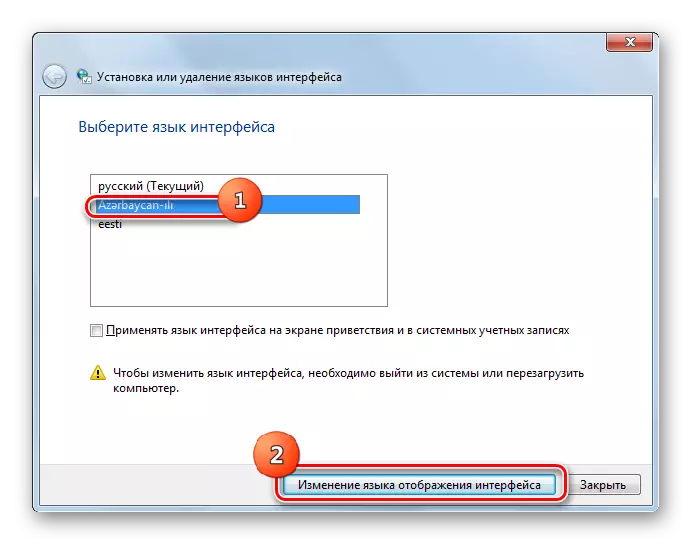
Калі ж вы пакуль не хочаце ўжываць дадзены пакет і змяняць моўныя налады сістэмы, то проста націсніце кнопку «Зачыніць».
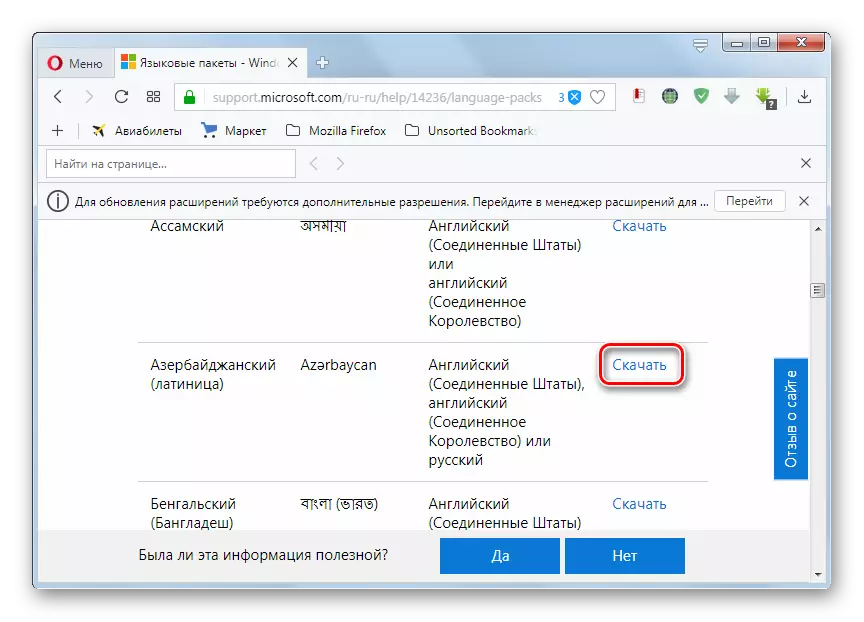
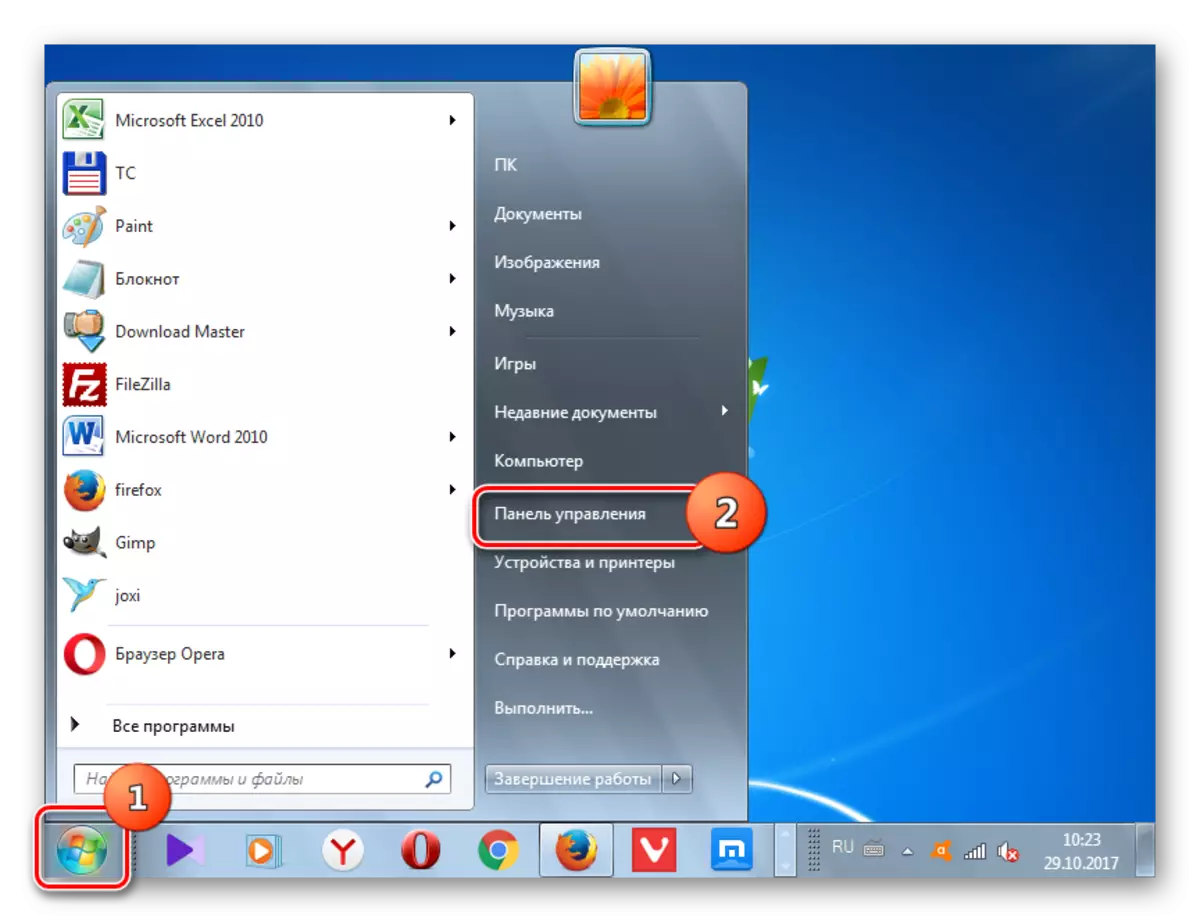




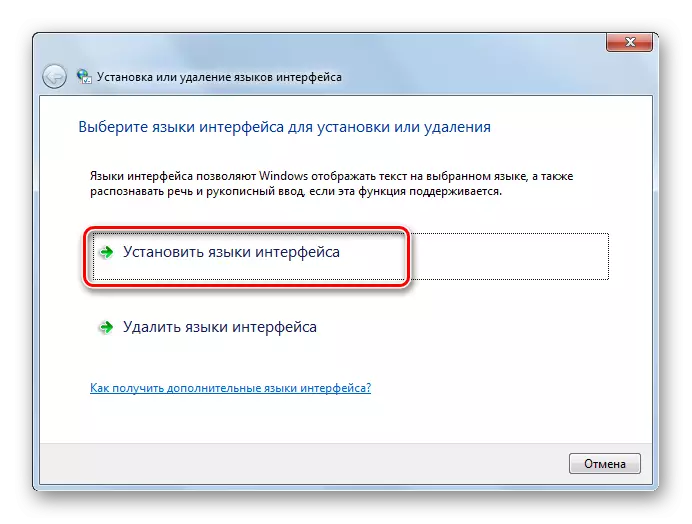
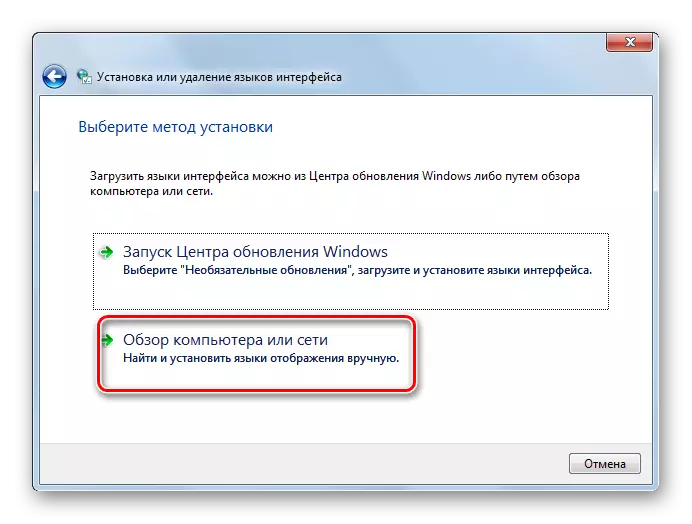
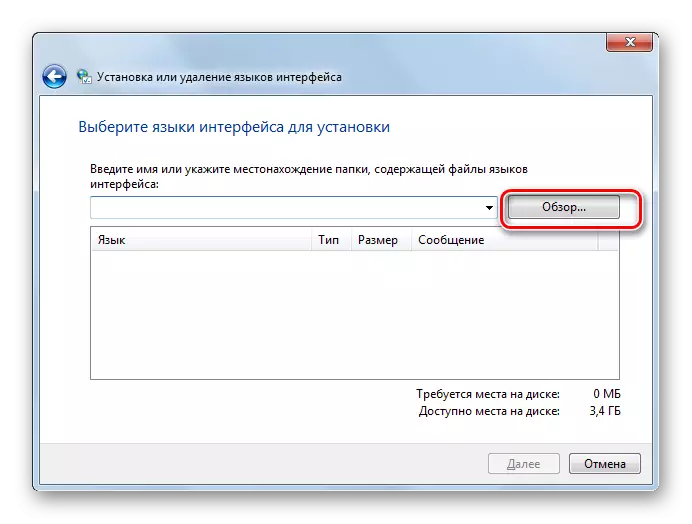
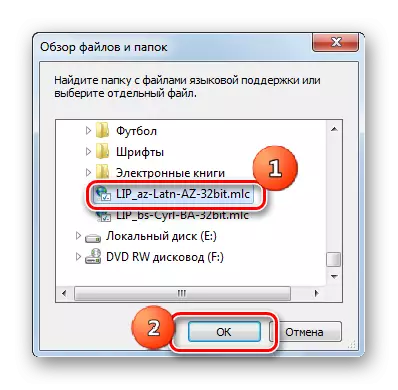
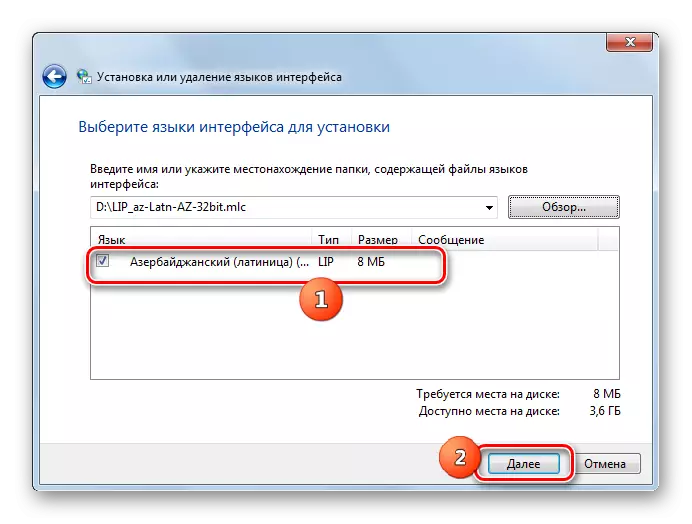



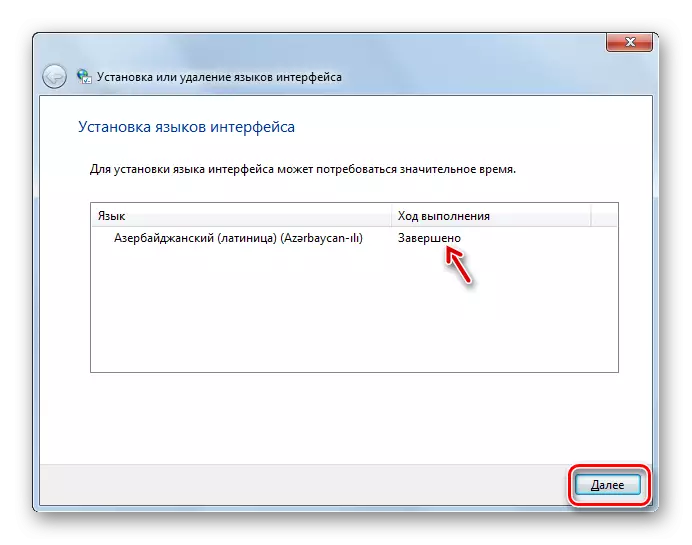

Як бачым, працэдура ўстаноўкі моўнага пакета ў цэлым інтуітыўна зразумелая, як бы вы не дзейнічалі: праз «Цэнтр абнаўлення» або праз налады моўных параметраў. Хоць, вядома, пры выкарыстанні першага варыянту дзеянняў працэдура больш аўтаматызавана і патрабуе мінімальнага ўмяшальніцтва самога карыстальніка. Такім чынам, вы даведаліся, як русіфікаваць Windows 7 або наадварот перавесці яе на замежную мову.
